Perangkat iPhone Series Pro terbaru, iPhone 14 Pro dan iPhone 14 Pro Max, adalah keajaiban rekayasa memberikan yang terbaik yang ditawarkan Apple. Tetapi tidak setiap pengguna iPhone 14 Pro/ iPhone 14 Pro Max senang dengan perangkat mereka. Beberapa pengguna telah melaporkan masalah dengan pemutaran video. Mereka menyaksikan lag, gagap, dan membekukan masalah dengan iPhone terbaru mereka.
Artikel ini akan membantu Anda jika Anda adalah pengguna yang bermasalah. Di sini, kami telah mendaftarkan semua solusi yang mungkin yang dapat dicoba dari ujungnya untuk memperbaiki masalah ini. Lag video, gagap, atau masalah pembekuan tidak hanya terbatas pada video di penyimpanan internal ponsel. Mereka menyaksikannya saat memutar video secara online di platform streaming seperti Netflix dan YouTube. Ini merusak pengalaman pengguna pengguna ini secara signifikan, dan menemukan solusi segera diperlukan. Jadi, tanpa basa -basi lagi, mari kita masuk ke dalamnya.
Bagaimana iPhone 14 Pro/ 14 Pro Max Video Lag, Gagap, atau Masalah Freeing dapat diperbaiki?
Di sini, kami telah menyebutkan beberapa solusi penting yang dapat Anda coba untuk memperbaiki lag video, gagap, atau pembekuan masalah pada iPhone 14 Pro atau iPhone 14 Pro Max Anda. Masalahnya muncul karena ketidakkonsistenan perangkat lunak, atau dalam beberapa kasus yang jarang, itu bisa terkait dengan masalah memori atau penyimpanan yang tidak memadai. Kami akan memeriksanya untuk membantu Anda segera mengurangi masalah ini.
Tonton tutorial video kami
Tutorial video terbaru kami bertujuan membantu Anda menyelesaikan masalah lag video, gagap, atau pembekuan pada seri iPhone 14 Pro Anda. Kami memahami betapa frustrasinya ketika Anda siap untuk memulai hari Anda, tetapi lag video yang tidak terduga, gagap, atau masalah pembekuan menahan Anda. Untuk membantu Anda mengatasi hambatan ini, kami telah menyusun serangkaian langkah pemecahan masalah dan solusi yang dapat Anda ikuti.
Reboot iPhone Anda:
Perbaikan sederhana pertama yang dapat Anda coba adalah restart. Sebagian besar masalah perangkat lunak dapat diperbaiki dengan restart tunggal sebagian besar perangkat elektronik. Dan iPhone tidak terkecuali. Anda dapat mencoba opsi restart bahkan dengan lag video iPhone, gagap atau masalah pembekuan juga. Untuk ini, buka pengaturan dan navigasikan ke General. Kemudian pilih opsi yang dimatikan. Kemudian seret slider ke kanan untuk mematikan ponsel cerdas Anda. Sekarang tunggu 30 detik dan kemudian tekan tombol daya di samping untuk menyalakan perangkat Anda lagi.
Jika ini tidak membantu dengan masalah Anda, cobalah solusi berikutnya.
Setel ulang Pengaturan Telepon:
iOS 16 hadir dengan opsi untuk mengatur ulang semua pengaturan. Ini akan mengatur ulang semua pengaturan ponsel Anda ke nilai default mereka, karena ketika Anda pertama kali membeli iPhone baru Anda. Melakukan pengaturan ulang pengaturan dapat menghapus beberapa konflik dalam menu Pengaturan yang mungkin memblokir fitur pemutaran video iPhone Anda.
Pengaturan pengaturan ulang akan menghapus semuanya dari menu Pengaturan Anda. Ini termasuk koneksi WiFi dan Bluetooth yang disimpan juga. Jadi lakukan pengaturan pengaturan ulang hanya jika Anda bersedia menghapus setiap koneksi yang disimpan di iPhone Anda.
Untuk mengatur ulang pengaturan, buka pengaturan di ponsel Anda dan pergi ke umum. Kemudian ketuk opsi transfer atau setel ulang iPhone. Kemudian pilih reset dan pilih opsi Reset Semua Pengaturan. Anda harus mengonfirmasi tindakan Anda dengan mengetuk tombol reset pada halaman konfirmasi.
Setelah ini, ponsel Anda akan restart sendiri. Setelah restart, coba solusi berikutnya jika Anda masih menemukan lag video yang sama, gagap atau masalah pembekuan.
Factory Reset iPhone Anda:
Setelah pengaturan pengaturan ulang, Anda juga dapat mencoba opsi reset pabrik. Ini akan menghapus setiap bit data di ponsel Anda. Jadi, Anda perlu membuat cadangan segala sesuatu yang diperlukan untuk Anda dan melakukan reset pabrik.
Untuk melakukan reset pabrik, buka pengaturan di ponsel Anda dan pergi ke umum. Kemudian ketuk opsi transfer atau setel ulang iPhone. Kemudian pilih Opsi Hapus Semua Konten dan Pengaturan dan Opsi Reset Semua Pengaturan. Anda harus mengonfirmasi tindakan Anda dengan mengetuk tombol reset pada halaman konfirmasi.
Coba solusi berikutnya jika pemutaran video tidak berfungsi secara efisien bahkan setelah pabrik mengatur ulang iPhone Anda.
Di luar beban dan instal aplikasi:
Dalam beberapa skenario, fitur pemutaran video mungkin tidak berfungsi dengan aplikasi tertentu seperti Netflix, YouTube, Amazon Prime, atau Google Chrome. Dalam hal ini, Anda harus membongkar aplikasi itu di iPhone Anda dan kemudian instal lagi dengan versi terbaru. Melepas aplikasi adalah pilihan yang lebih baik daripada menghapus instalan karena akan memastikan Anda tidak kehilangan data aplikasi dari penyimpanan Anda.
Untuk melakukan ini, ikuti langkah -langkah yang disebutkan di bawah ini.
- Buka aplikasi Pengaturan.
- Ketuk Umum.
- Pilih penyimpanan iPhone.
- Temukan aplikasi yang ingin Anda hapus dalam daftar yang muncul.
- Kemudian ketuk aplikasi itu dan pilih Hapus.
- Setelah itu, instal aplikasi itu di iPhone Anda menggunakan App Store.
Coba solusi berikutnya jika metode ini gagal untuk memperbaiki masalah pemutaran video.
Periksa penyimpanan perangkat Anda:
Anda harus memiliki ruang penyimpanan yang cukup tersisa di perangkat Anda untuk mengoperasikan aplikasi yang diinstal pada iPhone 14 Pro/ iPhone 14 Pro Max Anda. Jika Anda tidak memiliki ruang penyimpanan yang cukup di iPhone Anda, Anda akan berjuang untuk melakukan tugas -tugas dasar seperti pemutaran video, tidak peduli berapa banyak yang Anda coba. Ini karena, bahkan saat memutar video online, ponsel cerdas Anda akan memuat file video secara bertahap dan mulai memutarnya di layar Anda. Setelah pemutaran untuk satu kenaikan selesai, itu akan dihapus dari penyimpanan, dan kenaikan baru akan mulai diputar. Jadi, jika Anda tidak memiliki cukup penyimpanan, fitur pemutaran video di iPhone Anda akan menderita.
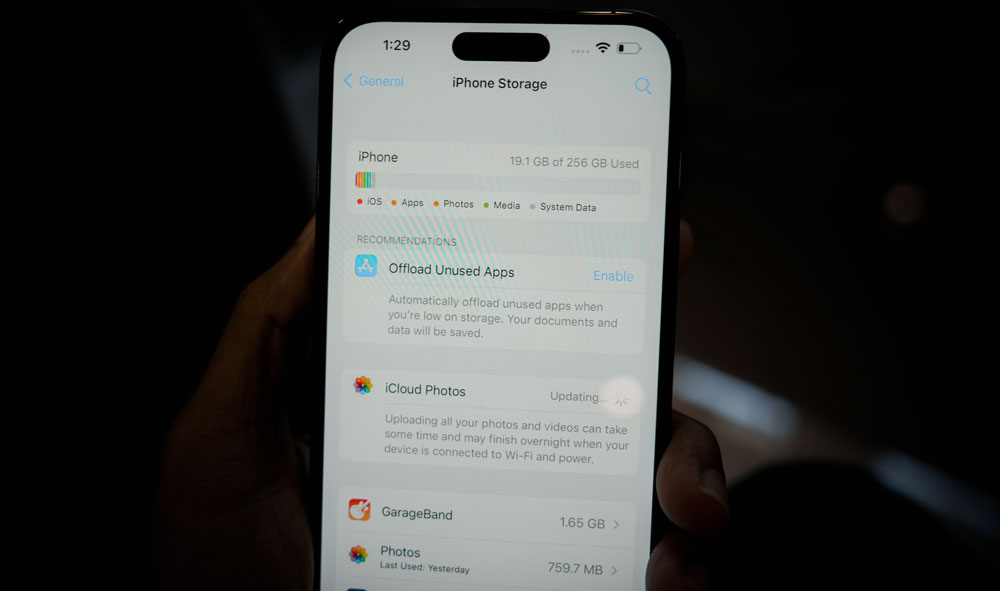
Ini sering terjadi dengan iPhone dengan kapasitas penyimpanan terbatas seperti 32GB atau bahkan 64GB. Orang sering kehilangan jejak penyimpanan yang tersedia di perangkat mereka dan kemudian menderita masalah ini.
Jadi untuk memeriksa penyimpanan internal Anda, buka aplikasi Pengaturan dan buka bagian umum. Ada ketuk penyimpanan iPhone. Anda akan melihat semua informasi tentang penyimpanan internal perangkat Anda. Jika hampir selesai, Anda perlu menghapus beberapa file atau menghapus beberapa aplikasi dari ponsel cerdas Anda.
Setelah Anda memiliki ruang penyimpanan yang cukup, coba putar file video online/offline di iPhone Anda lagi. Jika masih tidak berhasil, coba solusi berikutnya.
Periksa Koneksi Internet Anda:
Jika Anda menyaksikan masalah ini dengan video online, ada kemungkinan masalahnya dengan koneksi Anda. Jika itu masalahnya, tidak ada solusi yang disebutkan dalam artikel ini yang akan berhasil.
Kami menggunakan data wifi atau seluler untuk melakukan streaming video di ponsel Anda. Jika Anda menggunakan WiFi, Anda harus memastikan bahwa koneksi diamankan dan cepat. Untuk mengatur ulang koneksi, Anda bahkan dapat mengatur ulang router Anda. Dan untuk memeriksa koneksi, Anda bahkan harus menghubungkan beberapa perangkat lain ke WiFi dan memeriksa apakah koneksi internet berfungsi dengan benar.
Jika Anda tidak memiliki WiFi dan menggunakan data seluler untuk melakukan streaming video, Anda perlu memeriksa apakah Anda memiliki paket internet yang aktif. Jika paket internet Anda telah kedaluwarsa atau Anda tidak memiliki cukup saldo data internet pada koneksi Anda, Anda tidak akan dapat melakukan streaming apa pun secara online.
Setelah Anda memastikan bahwa koneksi internet seluler Anda berfungsi dengan benar, Anda juga harus mematikan data seluler untuk proses pembaruan aplikasi. Untuk ini, buka aplikasi Pengaturan dan buka bagian Navigasi. Di sini, ketuk iTunes & App Store dan kemudian gulir ke bawah layar ke opsi data seluler. Pastikan sakelar data seluler dimatikan. Ini akan menonaktifkan fitur pembaruan otomatis App Store, mencegah ponsel Anda mengakses data seluler Anda di latar belakang.
Banyak pengguna yang menghabiskan rencana data dengan cepat karena mereka menjaga pembaruan otomatis mereka dihidupkan. Yang terbaik adalah menjaga fitur ini jika Anda hanya mengandalkan koneksi WiFi untuk kebutuhan internet Anda, karena sebagian besar koneksi WiFi menyediakan paket data yang tidak terbatas.
Jika bahkan ini tidak membantu dengan masalah pemutaran video, coba solusi berikutnya.
Perbarui iOS Anda:
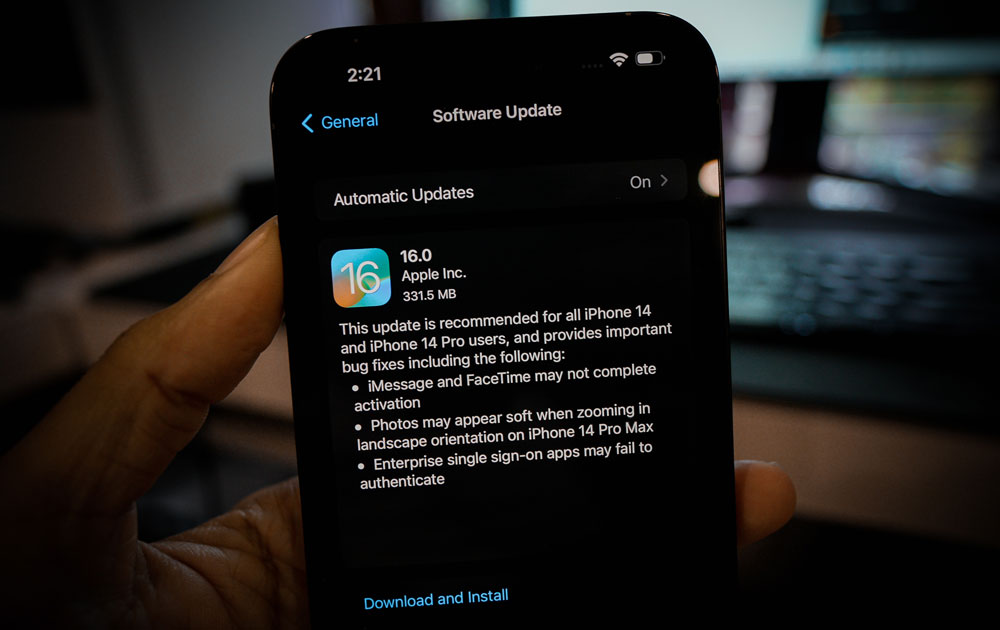
Jika Anda salah satu dari pengguna yang menginstal versi terbaru iOS 16 saat tersedia, maka ada kemungkinan Anda menggunakan buggy build. Bangunan pertama dari pembaruan baru terutama diisi dengan bug yang membuat kerusakan perangkat di sebagian besar skenario.
Untuk mengatasinya, Apple akan merilis pembaruan yang menghapus bug di build sebelumnya. Jadi, jika Anda belum memperbarui iPhone Anda setelah pembaruan iOS 16 awal, sekarang saatnya untuk memeriksa pembaruan baru segera.
Untuk memeriksa pembaruan iOS baru, buka pengaturan di iPhone Anda dan pergi ke umum. Kemudian pilih Pembaruan Perangkat Lunak, dan jika ada pembaruan yang tertunda, itu akan muncul di sini. Jika Anda melihat pembaruan baru yang tertunda, instal di ponsel Anda.
Setelah pembaruan, jika Anda masih menemukan masalah pemutaran video, coba solusi berikutnya.
Dapatkan bantuan Apple:
Jika tidak ada solusi yang disebutkan di atas yang berhasil untuk Anda, maka ada kemungkinan masalah ini terkait dengan perangkat keras ponsel Anda. Jadi untuk memperbaikinya, Anda harus membawa iPhone Anda ke pusat layanan terdekat dan meminta bantuan mereka. Beri tahu mereka tentang masalah Anda secara rinci, dan mereka harus dapat membantu Anda. Jika perangkat Anda dalam garansi, Anda harus dapat menyelesaikan masalah Anda tanpa masalah.
Jadi ini semua solusi untuk memperbaiki lag video, gagap, atau masalah pembebasan iPhone 14 Pro/ 14 Pro Max. Jika Anda memiliki pertanyaan atau pertanyaan tentang artikel ini, komentar di bawah ini, dan kami akan menghubungi Anda kembali. Juga, periksa artikel kami yang lain di ,, dan banyak lagi untuk informasi yang lebih bermanfaat.
